- Osa 1. Kuinka löydän iPhoneni toisesta iPhonesta Find My App -sovelluksella
- Osa 2. Kuinka löytää iPhoneni toisesta iPhonesta iCloud-verkkosivuston kautta
- Osa 3. Kuinka löytää iPhoneni toisesta iPhonesta perhejaolla
- Osa 4. iPhonen sijainnin muuttaminen iPhonessa FoneLab Location Changer -sovelluksella
- Osa 5. Usein kysyttyä iPhonen löytämisestä toisesta iPhonesta
 FoneLab Location Changer
FoneLab Location Changer
Muokkaa sijaintiasi helposti iPhonessa, iPadissa tai iPod Touchissa tehokkaasti.
Kuinka löytää iPhoneni toisesta iPhonesta [stressittömät menetelmät]
 Päivitetty Lisa Ou / 28. marraskuuta 2023 klo 14
Päivitetty Lisa Ou / 28. marraskuuta 2023 klo 14Hyvää päivää! Aamulla menimme esi-isiemme taloon. Asia on, että sijoitin iPhoneni väärin, enkä tiedä mihin laitoin sen! Olen hermostunut, koska odotan puhelua asiakkaaltani illalla. Voitko auttaa minua löytämään iPhoneni toisesta puhelimesta? Kaikista suosituksista on apua. Kiitos paljon jo etukäteen!
Useimmat tehtävät ja työhön liittyvät asiat riippuvat laitteistamme, kuten iPhoneista. Jos kadotit tai kadotit sen, se on sydäntäsärkevää! Älä murehdi enää! Näytämme sinulle tapoja löytää iPhonesi toisesta iPhonesta. Katso alta miten.
![Kuinka löytää iPhoneni toisesta iPhonesta [stressittömät menetelmät]](https://www.fonelab.com/images/location-changer/how-to-find-my-iphone-from-another-iphone/how-to-find-my-iphone-from-another-iphone.jpg)

Opasluettelo
- Osa 1. Kuinka löydän iPhoneni toisesta iPhonesta Find My App -sovelluksella
- Osa 2. Kuinka löytää iPhoneni toisesta iPhonesta iCloud-verkkosivuston kautta
- Osa 3. Kuinka löytää iPhoneni toisesta iPhonesta perhejaolla
- Osa 4. iPhonen sijainnin muuttaminen iPhonessa FoneLab Location Changer -sovelluksella
- Osa 5. Usein kysyttyä iPhonen löytämisestä toisesta iPhonesta
Osa 1. Kuinka löydän iPhoneni toisesta iPhonesta Find My App -sovelluksella
Esittelyssä ominaisuus, jonka avulla voit löytää iPhonesi toisesta iPhonesta, Find My -sovelluksesta! Prosessi tarvitsee vain Find My iPhone -kirjautumisen toisesta puhelimesta käyttämällä Apple ID:tä, jota käytit kadonneesta iPhonesta. Katso alta, kuinka tämä ominaisuus toimii.
Vaihe 1Käynnistä Find My -sovellus iPhonessasi. Tämän jälkeen sinut ohjataan sovelluksen pääkäyttöliittymään. Napauta myöhemmin Me -painiketta sovelluksen oikeassa alakulmassa. Vedä painiketta sormella kartta nähdäksesi toiminnon lisävaihtoehdot.
Vaihe 2Valitse Auta ystävää -painiketta kaikkien vaihtoehtojen joukossa. Myöhemmin sinut ohjataan iCloud-verkkosivustolle. Kirjaudu sisään Apple ID:hen, jota käytit iPhonessasi, mukaan lukien sen oikea salasana. Myöhemmin näet iPhonesi sijainnin Omat laitteet -osiossa.
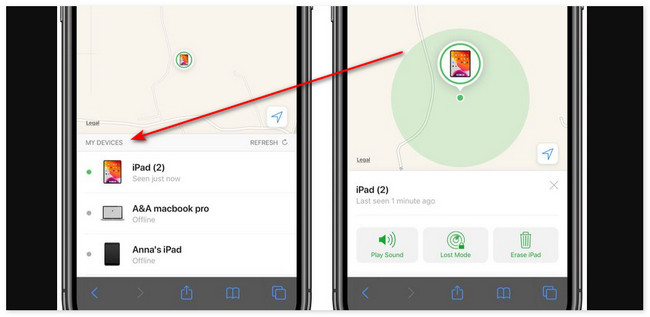
Ominaisuutta voidaan kuitenkin käyttää vain, jos kytket sen päälle ennen kuin menetät iPhonesi. Jos et tiedä, kuinka ominaisuus otetaan käyttöön, noudata alla olevia ohjeita.
Avaa Asetukset sovellus iPhonessasi. Valitse sen jälkeen tilin nimi yläreunasta. Pyyhkäise näyttöä alas ja napauta iCloud -painiketta. Napauta seuraavassa näytössä Find My iPhone kuvake. Ota myöhemmin kaikki sen asetukset käyttöön napauttamalla niiden liukusäädinkuvakkeita.
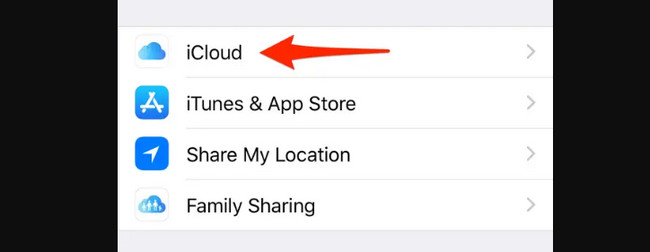

FoneLab Location Changer -sovelluksen avulla voit helposti muuttaa sijainteja iPhonessa, iPadissa tai iPod Touchissa.
- Aseta sijaintisi iOS-laitteissa minne tahansa vastaavasti.
- Siirrä iPhoneasi haluamillasi reiteillä alku- ja loppupisteillä tai ilman.
- Useita iOS-laitteita tuetaan.
Osa 2. Kuinka löytää iPhoneni toisesta iPhonesta iCloud-verkkosivuston kautta
Käytät edelleen Find My -ominaisuutta tässä osiossa. Sen ainoa ero on, että sinun on käytettävä ominaisuutta iCloud-verkkosivustolla. Kuinka ottaa Find My iPhone käyttöön toisesta laitteesta tällä menetelmällä? Katso sen yksityiskohtaiset vaiheet.
Vaihe 1Avaa jokin iPhonessasi käyttämistäsi selaimista. Se voi olla Safari, Chrome jne. Kirjoita sen jälkeen icloud.com/find-sivusto päästäksesi iCloud-verkkosivulle. Kirjaudu sisään Apple ID:llä ja salasanalla, jota käytit kadonneessa iPhonessa.
Vaihe 2Näet karttaliittymän iPhonen näytöllä. Napsauta yläreunassa olevaa Kaikki laites-painiketta. Sen jälkeen näet tiliisi liittyvät laitteet. Napsauta iPhoneasi, niin näet sen tarkan sijainnin.
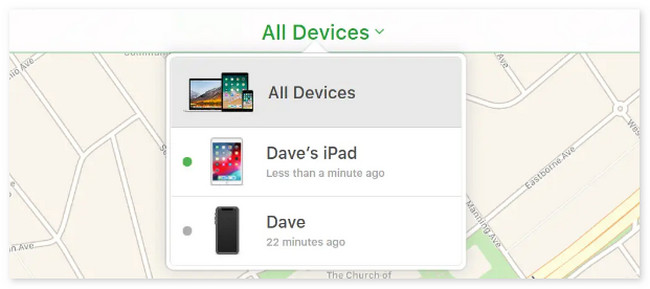
Osa 3. Kuinka löytää iPhoneni toisesta iPhonesta perhejaolla
Find Myssä on myös ominaisuus nimeltä Family Sharing. Se on suunniteltu lisäämään perheenjäsenesi seuraamaan puhelintasi tai sijaintiasi. Useimmiten tätä ominaisuutta käytetään lasten turvallisuuden vuoksi.
Kuinka käyttää Find My iPhone -sovellusta toisessa puhelimessa sen Family Sharing -ominaisuuden kautta? Katso alla olevat vaiheet, mukaan lukien sen käynnistäminen.
Ota tämä ominaisuus käyttöön avaamalla Asetukset-sovellus iPhonessasi. Napauta sen jälkeen Tilin nimi päärajapinnan yläosassa. Valitse myöhemmin Etsi Oma -painiketta ja napauta Perhe jakaminen -painiketta kaikkien vaihtoehtojen joukossa. Valitse sen jälkeen Lisää perhe -painiketta Järjestäjä osio. Valitse, miten haluat kutsua heidät. Katso alla olevat 2 menetelmää.
- Kutsu iMessagen kautta – Kutsu lähetetään tekstiviestillä.
- Kutsu henkilökohtaisesti – Perheenjäsenesi on syötettävä Apple ID:nsä, mukaan lukien salasana.
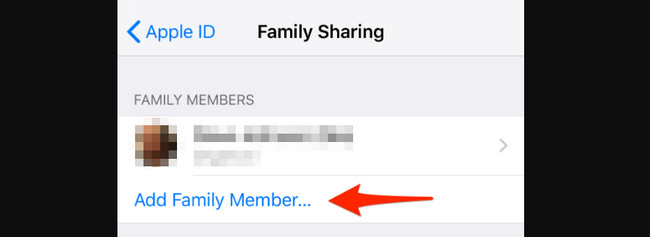
Pääset laitteisiin osoitteessa icloud.com/find. Kirjaudu sen jälkeen sisään perheenjäsenesi Apple ID:llä ja salasanalla. Napauta myöhemmin Kaikki laitteet kuvake yläreunassa. Pudotusvalikon vaihtoehdot tulevat näkyviin näytölle. Siirry laitteidesi luetteloon ja valitse iPhonesi. Sen sijainnin näet myöhemmin.
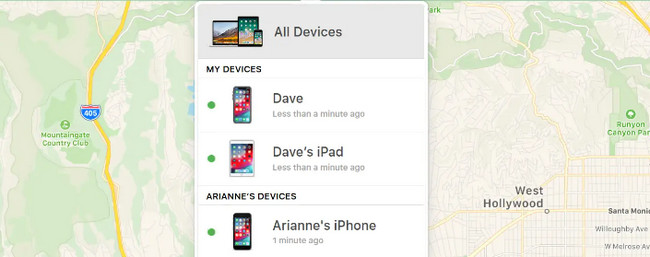
Osa 4. iPhonen sijainnin muuttaminen iPhonessa FoneLab Location Changer -sovelluksella
Tässä on bonusvinkki, joka voi myös auttaa sinua! Jos haluat vaihtaa iPhonesi sijaintia, kokeile työkaluamme, FoneLab Location Changer. Ohjelmisto voi muuttaa iPhonesi sijaintia kaikkialla. Tämän työkalun hyvä puoli on, että voit säätää iPhonesi liikenopeutta. Voit myös siirtää sitä haluamillasi reiteillä alku- ja loppupisteillä tai ilman.

FoneLab Location Changer -sovelluksen avulla voit helposti muuttaa sijainteja iPhonessa, iPadissa tai iPod Touchissa.
- Aseta sijaintisi iOS-laitteissa minne tahansa vastaavasti.
- Siirrä iPhoneasi haluamillasi reiteillä alku- ja loppupisteillä tai ilman.
- Useita iOS-laitteita tuetaan.
Ja mikä tärkeintä, työkalu on turvallinen ja helppokäyttöinen. Haluatko tietää miten FoneLab Location Changer toimintoja? Katso yksityiskohtaiset vaiheet alla.
Vaihe 1Siirry FoneLab Location Changerin viralliselle verkkosivustolle. Napsauta sen jälkeen Ilmainen lataus -painiketta aloittaaksesi lataamisen. Määritä myöhemmin työkalu ja käynnistä se tietokoneellasi.
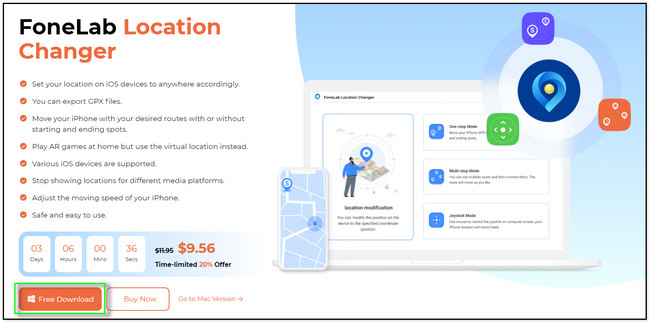
Vaihe 2Valitse ominaisuus, jota haluat käyttää. Voit napsauttaa Muokkaa sijaintia, One-stop Mode-, Multi-stop-tila- ja Joystick Mode -työkaluja.
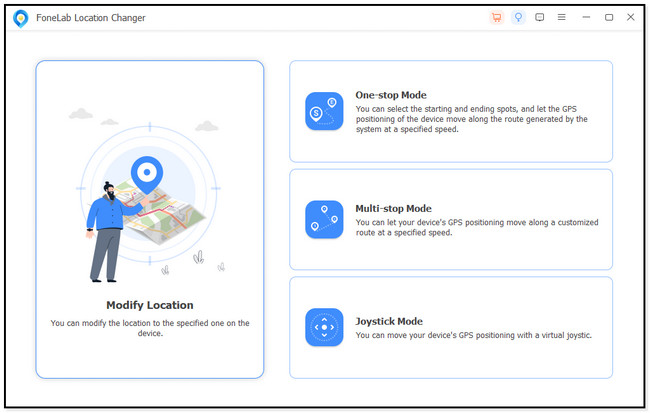
Vaihe 3Näet karttaliittymän. Napsauta myöhemmin Muokkaa sijaintia valintaikkuna vasemmassa yläkulmassa. Anna sijainti, jonka haluat valita omaksesi. Napsauta myöhemmin Vahvista Muokkaa painiketta.
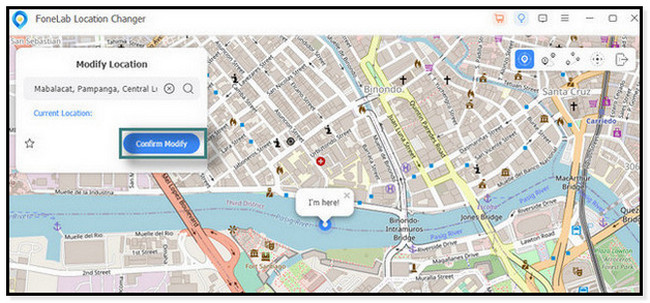
Vaihe 4Kartta siirtyy valitsemaasi sijaintiin. The Olen täällä! kuvake on tarkka sijainti, johon iPhonesi on määritetty.
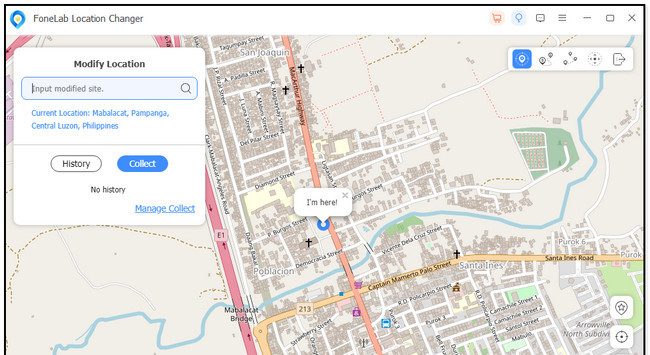
Osa 5. Usein kysyttyä iPhonen löytämisestä toisesta iPhonesta
1. Kuinka kauan iPhonea voidaan seurata, kun se on sammutettu?
Ei ole tarkkaa aikaväliä, kuinka kauan voit seurata kadonnutta iPhonea, jos se on sammutettu. Voit jäljittää sen, jos Find My iPhone tai Network on käytössä. Mutta jos molemmat ominaisuudet poistetaan käytöstä ennen kuin menetät iPhonesi, niitä ei ole mahdollista havaita.
2. Ilmoittaako Find My iPhone sinulle, kun tarkistat jonkun sijainnin?
Find My Phone pystyy jakamaan sijainnin ystäviesi kanssa. Tässä tapauksessa tiedät missä ne ovat, kun tarkistat ne. Hyvä asia on, että he eivät saa ilmoitusta toiminnoista, jotka olet tehnyt laitteellasi, kuten iPhonella.

FoneLab Location Changer -sovelluksen avulla voit helposti muuttaa sijainteja iPhonessa, iPadissa tai iPod Touchissa.
- Aseta sijaintisi iOS-laitteissa minne tahansa vastaavasti.
- Siirrä iPhoneasi haluamillasi reiteillä alku- ja loppupisteillä tai ilman.
- Useita iOS-laitteita tuetaan.
Näin löydät toisen iPhonen iPhonesta! Toivomme, että ymmärrät helposti tässä viestissä tarjoamamme menetelmät. Lisäksi on bonusvinkki, jota voit kokeilla! Se on käyttöä FoneLab Location Changer. Työkalua käytetään iPhonen sijainnin vaihtamiseen. Kokeile sitä, jos haluat huijata tai muuttaa iPhonesi sijaintia. Kiitos!
